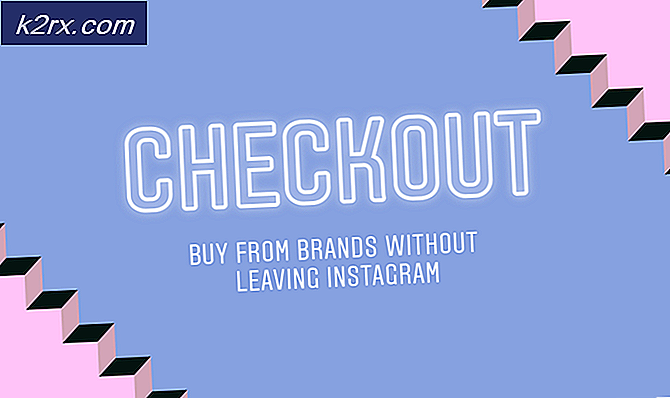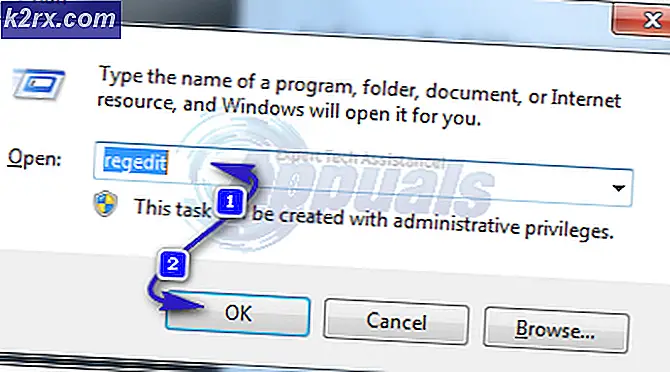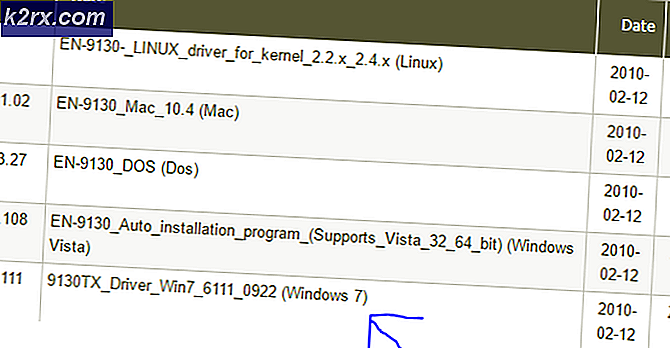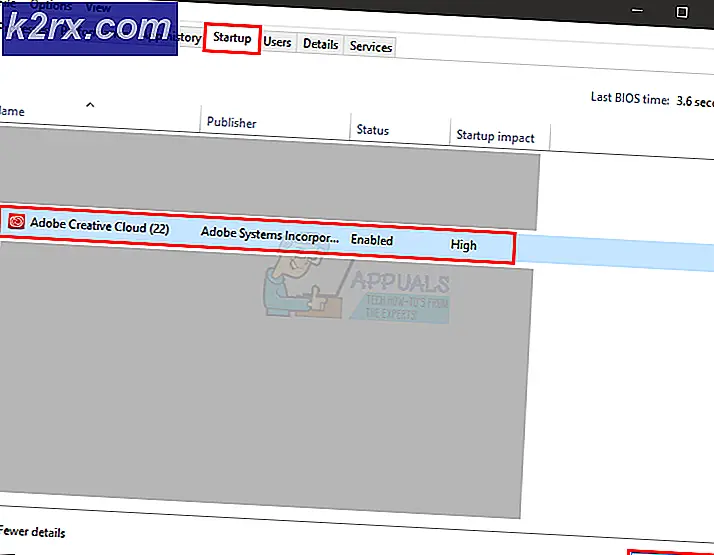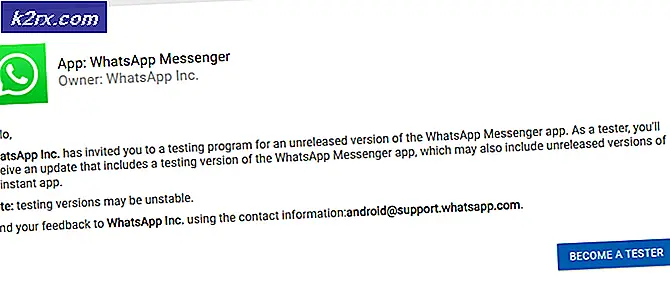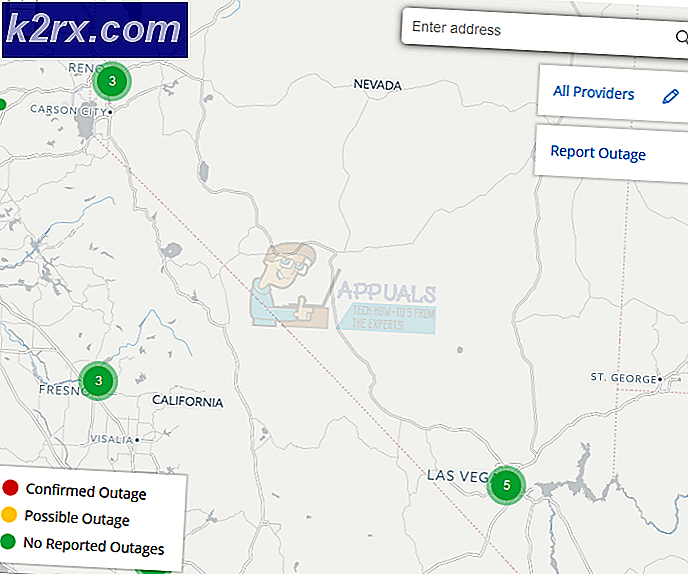Khắc phục: Dịch vụ phụ thuộc hoặc nhóm không thành công để bắt đầu
Một vấn đề Windows khá nổi tiếng, khá nhiều vì số lượng người tuyệt đối và vẫn tiếp tục bị ảnh hưởng bởi nó, là nơi mà quyền truy cập của người dùng bị ảnh hưởng vào Internet trở nên hoàn toàn không tồn tại và một thông điệp đọc dịch vụ hoặc nhóm không khởi động được hiển thị trong Network & Sharing Center của họ . Vấn đề này lần đầu tiên ảnh hưởng đến người dùng Windows 7 nhưng, kể từ đó, cũng đã được tìm thấy trên các phiên bản khác của Hệ điều hành Windows.
Người dùng bị ảnh hưởng bởi vấn đề này trở nên không có khả năng kết nối với internet trên bất kỳ và tất cả các mạng bất kể họ cố gắng kết nối không dây hoặc thông qua cáp Ethernet. Bất kỳ nỗ lực nào để khắc phục sự cố này từ Trung tâm Mạng & Chia sẻ dẫn đến lỗi và một thông báo khác đọc Dịch vụ Chính sách Chẩn đoán hiện không chạy.
Dịch vụ chính sách chẩn đoán là một dịch vụ Windows sẽ bắt đầu chạy ngay sau khi máy tính khởi động. Tuy nhiên, khi người dùng bị ảnh hưởng cố gắng khởi động Dịch vụ chính sách chẩn đoán bằng cách khởi chạy services.msc, họ nhận được thông báo lỗi cho biết Windows không thể khởi động Dịch vụ chính sách chẩn đoán trên máy tính cục bộ; Lỗi 5: Truy cập bị từ chối. Thông báo lỗi này, thưa quý vị và quý bà, là nguồn gốc thực sự của toàn bộ vấn đề này. Nếu bạn gặp vấn đề này, bạn đang ở trong tình trạng khó khăn này bởi vì localservice và networkservice có, vì lý do nào đó, đã bị loại bỏ khỏi nhóm quản trị viên của bạn và tài khoản người dùng của bạn không còn cấp truy cập cần thiết để khởi động Dịch vụ chính sách chẩn đoán khi khởi động.
Rất may cho mỗi người bị ảnh hưởng bởi vấn đề này, nó có thể sửa chữa được, và anh đào trên đầu trang của sundae này là một thực tế là sửa chữa vấn đề này là khá dễ dàng. Trong khi các bước bên dưới sẽ khắc phục được sự cố, chúng tôi cũng khuyên bạn nên chạy Reimage Repair để quét và sửa chữa các tệp hệ thống bị hỏng mà bạn có thể tải xuống từ đây.
Mẹo CHUYÊN NGHIỆP: Nếu vấn đề xảy ra với máy tính của bạn hoặc máy tính xách tay / máy tính xách tay, bạn nên thử sử dụng phần mềm Reimage Plus có thể quét các kho lưu trữ và thay thế các tệp bị hỏng và bị thiếu. Điều này làm việc trong hầu hết các trường hợp, nơi vấn đề được bắt nguồn do một tham nhũng hệ thống. Bạn có thể tải xuống Reimage Plus bằng cách nhấp vào đâyĐể giải quyết vấn đề này, bạn cần phải đơn giản:
Mở Menu Bắt đầu . Tìm kiếm cmd và nhấp chuột phải vào kết quả tìm kiếm cùng tên chính xác, nhấp vào Chạy với tư cách quản trị viên . Điều này sẽ khởi chạy một Command Prompt có quyền quản trị.
Nếu bạn đang sử dụng Windows 8 hoặc 10, hãy giữ phím Windows và nhấn X. Chọn Command Prompt (Quản trị).
Gõ lệnh sau vào Command Prompt và nhấn Enter :
net localgroup administrators localservice / add
Gõ lệnh sau vào Command Prompt và nhấn Enter :
net localgroup administrators networkservice / add
Nhập exit vào Command Prompt và nhấn Enter để đóng Command Prompt . Khởi động lại máy tính của bạn.
Ngay sau khi máy tính khởi động lại, bạn sẽ không còn gặp phải vấn đề này nữa, bạn sẽ có thể dễ dàng truy cập internet thông qua bất kỳ mạng nào bạn chọn, cả kết nối không dây và thông qua kết nối có dây.
Mẹo CHUYÊN NGHIỆP: Nếu vấn đề xảy ra với máy tính của bạn hoặc máy tính xách tay / máy tính xách tay, bạn nên thử sử dụng phần mềm Reimage Plus có thể quét các kho lưu trữ và thay thế các tệp bị hỏng và bị thiếu. Điều này làm việc trong hầu hết các trường hợp, nơi vấn đề được bắt nguồn do một tham nhũng hệ thống. Bạn có thể tải xuống Reimage Plus bằng cách nhấp vào đây